갤럭시 기기 사용 중, 느려짐, 버벅임, 멈춤, 재부팅, 전원 꺼짐 등 제품 이상(오동작)이 발생할 경우, 아래 안내드리는 내용을 참고하여 조치해 보세요.
1. 갤럭시, 예전과 다르게 사용 중 느려지고 버벅임, 멈춤 증상이 발생합니다.
사용 중이 아닌 앱을 메모리 정리를 통해 메모리 성능을 확보할 수 있습니다.
메모리 정리하기
1단계) 설정에서 디바이스 케어로 진입합니다.
2단계) 메모리 선택 후 지금 정리를 누르면, 메모리 정리가 실행됩니다.
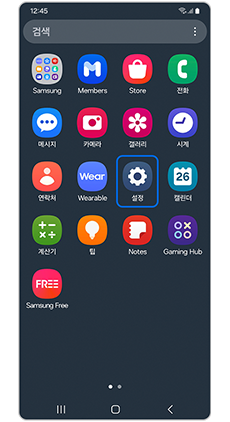
① 설정
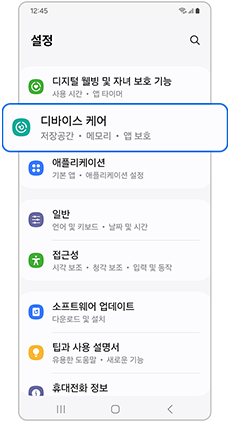
② 디바이스 케어
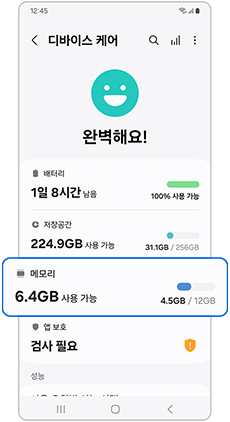
③ 메모리
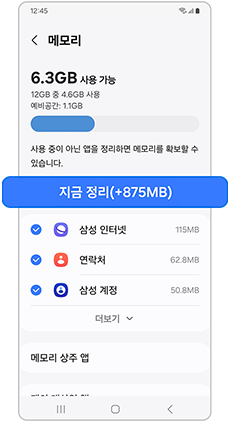
④ 지금 정리
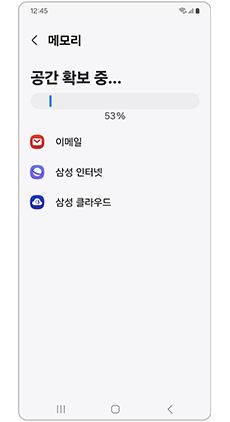
⑤ 메모리 정리
※ 조치 방법에 대한 더 많은 안내를 원하신다면 아래 링크를 눌러 확인하세요.
갤럭시, 예전과 다르게 사용 중 느려지고 버벅임, 멈춤 증상이 발생합니다. 콘텐츠 바로가기 ▶
2. 갤럭시, 외부 앱 설치 후 갑자기 광고가 보여지고, 기기가 느려지거나 멈춥니다.
디바이스 케어 내의 자가진단 기능을 이용하면 앱 보안 진단 후 스캔 된 앱을 바로 삭제할 수 있습니다.
디바이스 케어에서 악성 앱 확인하기(앱 보안 진단)
1단계) 설정에서 디바이스 케어를 선택합니다.
2단계) 자가진단에서 앱 보안 진단을 선택합니다.
3단계) 앱 목록 확인 후 삭제를 누르고 확인을 눌러줍니다.
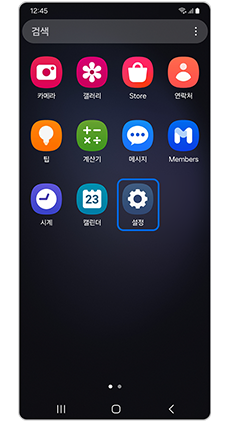
① 설정
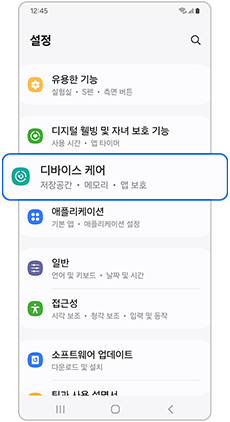
② 디바이스 케어
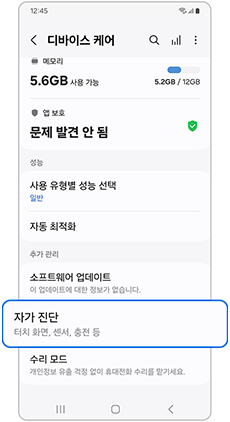
③ 자가 진단

④ 앱 보안 진단
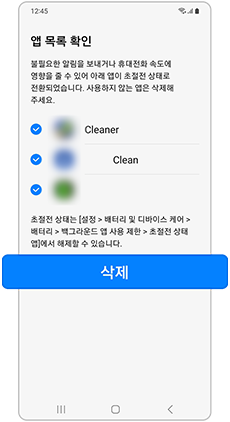
⑤ 앱 목록 확인 후 ‘삭제’
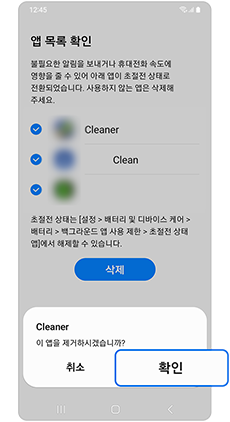
⑥ 확인
※ 조치 방법에 대한 더 많은 안내를 원하신다면 아래 링크를 눌러 확인하세요.
갤럭시, 외부 앱 설치 후 갑자기 광고가 보여지고, 기기가 느려지거나 멈춥니다. 콘텐츠 바로가기 ▶
3. 갤럭시, 전원이 자동으로 꺼집니다.
갤럭시의 전원이 갑자기 자동으로 꺼지는 현상은 설치된 앱의 오류 및 기기 자체의 원인 등 다양한 요인으로 발생할 수 있습니다.
소프트웨어 최신 버전 업데이트 확인
1단계) 설정에서 소프트웨어 업데이트를 선택합니다.
2단계) 다운로드 및 설치를 눌러 최신 소프트웨어 버전으로 업데이트를 진행하세요.
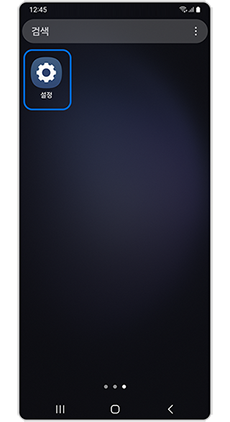
① 설정
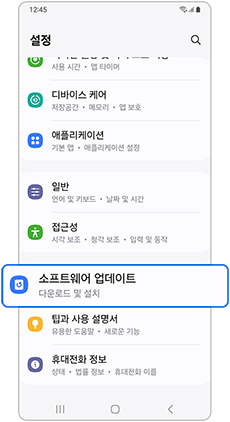
② 소프트웨어 업데이트
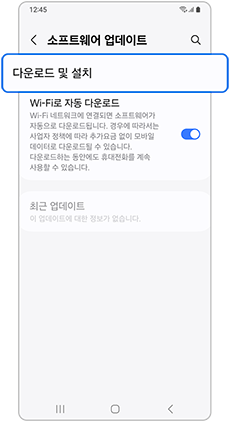
③ 다운로드 및 설치
※ 조치 방법에 대한 더 많은 안내를 원하신다면 아래 링크를 눌러 확인하세요.
갤럭시, 전원이 자동으로 꺼집니다. 콘텐츠 바로가기 ▶
4. 갤럭시, 갑자기 전원이 켜지지 않아요.
소프트웨어의 일시적 오류로 인해 전원이 켜지지 않은 것처럼 보일 수 있습니다.
전원 재부팅 확인
전원이 자동으로 재부팅될 때까지 전원(측면) 버튼과 음량(하) 버튼을 동시에 7초 이상 길게 눌러주세요.
전원(측면) 버튼과 볼륨(하) 버튼이 동시에 눌려지지 않은 경우 볼륨 조절 바 또는 전원 ON/OFF 화면이 나타나게됩니다.
외부 케이스를 장착하여 사용하시는 경우 케이스를 분리하여 재부팅될 때까지 전원(측면) 버튼과 볼륨(하) 버튼을 동시에 길게 눌러 주세요.
그래도 전원이 켜지지 않는 다면 가까운 서비스 센터로 방문하여 엔지니어의 점검을 받아보시기를 권유드립니다.
※ 조치 방법에 대한 더 많은 안내를 원하신다면 아래 링크를 눌러 확인하세요.
갤럭시, 갑자기 전원이 켜지지 않아요. 콘텐츠 바로가기 ▶
5. 갤럭시, 기기가 자동으로 재시작(재부팅) 됩니다.
디바이스 케어의 기기 최적화를 위한 자동으로 다시 시작 기능이 켜져 있는 경우, 기기가 다시 시작(재시작) 될 수 있습니다.
자동으로 다시 시작 해제 방법
1단계) 설정 > 디바이스 케어 > 자동 최적화에 진입하세요.
2단계) 자동으로 다시 시작을 선택하여 필요시 자동 다시 시작, 다시 시작 예약 기능을 해제(OFF)하세요.
※ 운영 체제(OS)에 따라 진입 경로가 다를 수 있습니다.
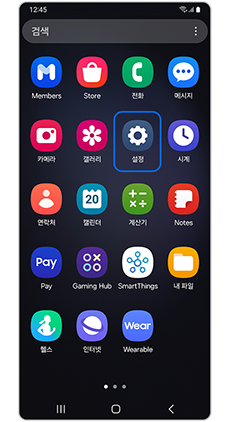
① 설정
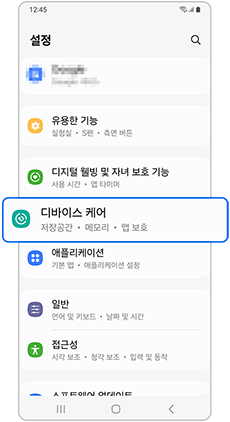
② 디바이스 케어
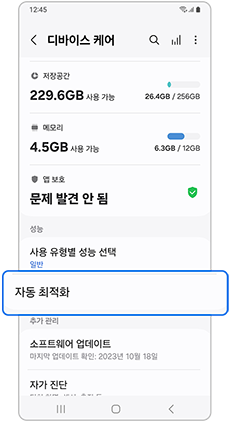
③ 자동 최적화
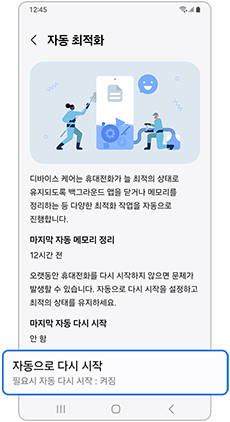
④ 자동으로 다시 시작
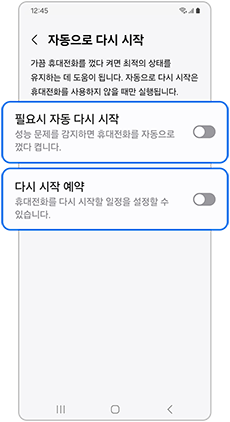
⑤ 필요 시 자동 다시 시작,
다시 시작 예약 해제(OFF)
※ 조치 방법에 대한 더 많은 안내를 원하신다면 아래 링크를 눌러 확인하세요.
갤럭시, 기기가 자동으로 재시작(재부팅) 됩니다. 콘텐츠 바로가기 ▶
6. 갤럭시, 제품 구매 후 기기 상태 및 이상 여부를 스스로 점검 할 수 있는 방법이 궁금합니다.
디바이스 케어는 휴대전화 성능과 보안, 배터리 수명과 같은 다양한 정보를 한눈에 파악하고, 문제해결 방법을 빠르게 알아보고 정밀한 자가 진단 결과도 확인할 수 있습니다.
디바이스 케어의 자가 진단 기능
1단계) 설정에서 디바이스 케어(배터리 및 디바이스 케어)를 선택합니다.
2단계) 자가진단을 선택 후 휴대전화 진단을 선택, 전체 진단 시작을 진행하세요.
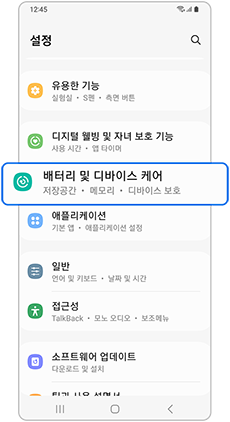
① 배터리 및 디바이스 케어
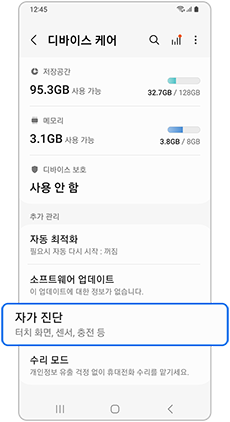
② 자가 진단
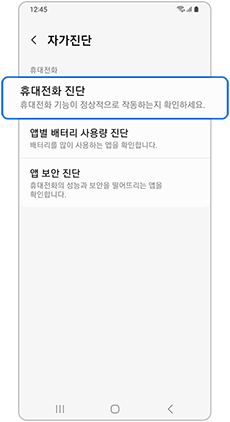
③ 휴대전화 진단
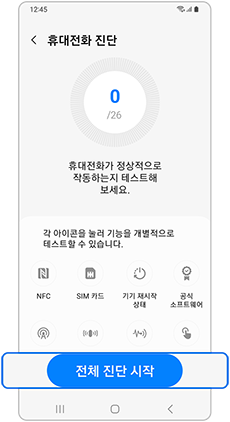
④ 전체 진단 시작
※ 조치 방법에 대한 더 많은 안내를 원하신다면 아래 링크를 눌러 확인하세요.
갤럭시, 제품 구매 후 기기 상태 및 이상 여부를 스스로 점검할 수 있는 방법이 궁금합니다. 콘텐츠 바로가기 ▶
7. 갤럭시, 삼성 멤버스 앱을 통한 오류 보내기 방법
갤럭시 기기 사용 중 이상 및 오류 발생 시 현상의 정확한 원인 분석을 위해 로그 파일을 삼성 멤버스(Samsung Members) 앱을 통해 접수하고 있으며, 보내주신 로그 정보를 분석, 오류 원인 확인 후 삼성 멤버스 앱을 통해 답변드리고 있습니다.
삼성 멤버스 앱을 통한 오류 보내기 방법
1단계) 삼성 멤버스 앱을 실행해 주세요.
2단계) 도움 받기에서 오류 보내기를 선택합니다.
3단계) 발생된 오류 유형에 맞는 카테고리를 선택합니다.
4단계) 문제 발생 빈도를 눌러 1회, 자주, 가끔 중 선택합니다.
5단계) 상세 내용을 입력 후 보내기 아이콘을 선택해서 오류 보내기를 종료합니다.
(동영상이나 스크린샷을 첨부하면 문제를 더 쉽게 파악할 수 있습니다.)
※ 정확한 오류 원인 파악을 위해 증상 발생 2~3분 내에 삼성 멤버스 앱에서 오류 보내기를 해주시기 바랍니다.
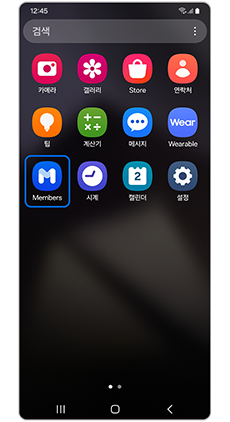
① 삼성 멤버스 앱
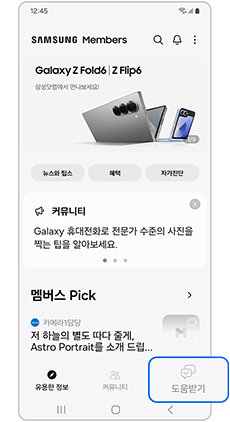
② 디바이스 케어
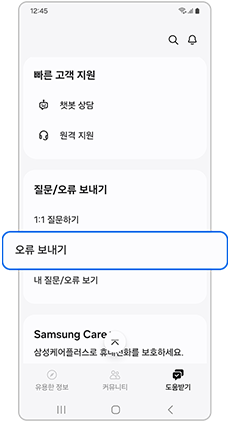
③ 오류 보내기
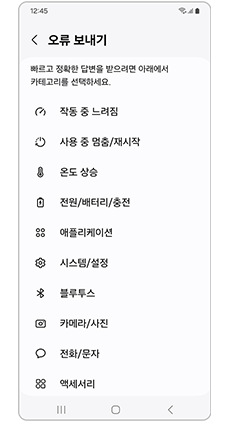
④ 오류 카테고리 선택
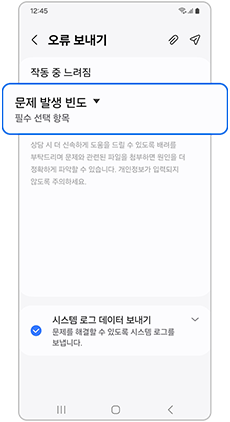
⑤ 문제 발생 빈도
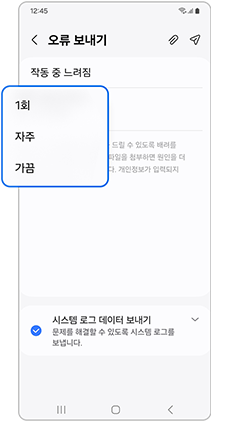
⑥ 1회/자주/가끔 중 선택

⑦ 내용 작성 후 보내기
※ 조치 방법에 대한 더 많은 안내를 원하신다면 아래 링크를 눌러 확인하세요.
갤럭시, 삼성 멤버스 앱을 통한 오류 보내기 방법 콘텐츠 바로가기 ▶
※ 위 내용으로도 궁금증 또는 불편이 해결되지 않으면 콜센터(1588-3366)를 통해 전문가의 도움을 받아보시기 바랍니다.
'전자제품 > 스마트폰' 카테고리의 다른 글
| SKT 추천 요금제: 나에게 딱 맞는 요금제 찾기 (1) | 2024.11.26 |
|---|---|
| 충전 또는 저주파 마사지기를 사용 중 기기를 잡으면 외관(테두리) 도장이 벗겨집니다. (0) | 2024.11.22 |
| 스마트싱스 앱에서 에너지 측정 대상 제품 및 확인 방법 (1) | 2024.11.22 |
| 갤럭시, 갤러리 앱의 앨범 그룹을 선택하면 사진이 보이지 않습니다. (앨범이 사라집니다.) (0) | 2024.11.08 |
| 갤럭시 워치4, 워치4의 연결된 휴대전화에 전화가 오면 전화번호만 표시됩니다. (연락처 동기화가 되지 않습니다.) (0) | 2024.11.08 |


댓글